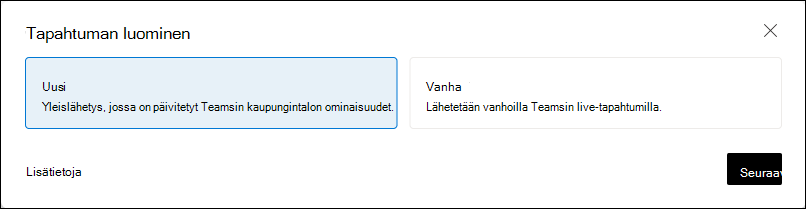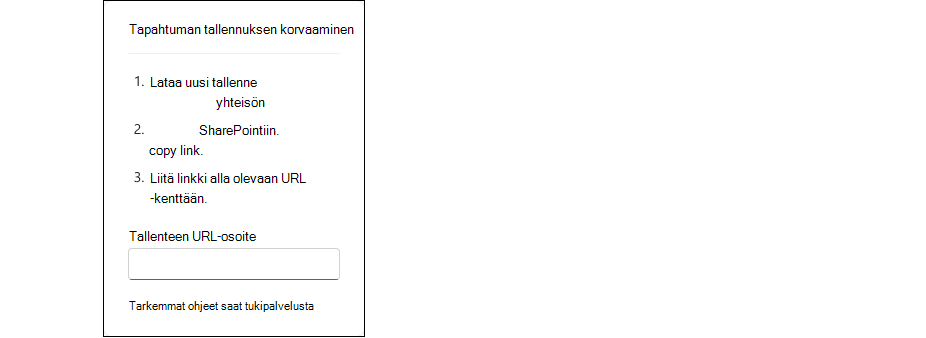Live-tapahtuman järjestäminen Teamsin kaupungintalolla
Käytetään kohteeseen
Viva Engage live-tapahtumat yhdistävät yhteisöjä, joiden avulla johtajat voivat jakaa strategiaa ja kulttuuria ja samalla auttaa työntekijöitä yhdistämään, verkostoimaan ja vaihtamaan ideoita. Osallistujat voivat liittyä tietokoneesta tai mobiililaitteesta. Sisäiset keskustelut pitävät keskustelun aktiivisena ennen kaupungintaloa, sen aikana ja sen jälkeen. Microsoft Teams tehostaa suoratoistoa ja tallennusta, ja tallenteet ovat toistettavissa tapahtuman jälkeen.
Live-tapahtumat Teamsin kaupungintalolla Engage tukevat jopa kymmentä yhteisjärjestäjää. Tarvitset Teams premium -käyttöoikeuden tapahtumiin, joissa on yli 10 000 osallistujaa. Microsoft 365 Live Event Assistance Program (LEAP) -ohjelma auttaa sinua tutustumaan paremmin kaupungintalojen määrittämiseen ja pyörittämiseen. LEAP-ohjelma on myös käytettävissä tapahtuman aikana, jotta se voi auttaa, jos kysymyksiä tai ongelmia ilmenee. Lisätietoja LEAP-ohjelmasta on ohjeaiheessa Microsoft 365 Live Events Assistance Program. Jos osallistujia on yli 20 000, LEAP-ohjelmaa on käytettävä.
Yhteisön järjestelmänvalvojat voivat nyt luoda Viva Engage live-tapahtumia yhteisöissä Teamsin kaupungintalon tehostetulla käyttökokemuksella. Se yhdistää tutut Teamsin live-tapahtumaominaisuudet ja uudet ominaisuudet korkealaatuista ja laajamittaista tapahtumatoimittamista varten.
-
Aloita valitsemalla Tapahtumat- taiKeskustelu-välilehden oikeasta ruudusta Luo tapahtuma.
-
Valitse Uusi (Teamsin kaupungintalo) lähetysvaihtoehdoksi ja valitse Seuraava.
-
Kirjoita tapahtuman nimi, tapahtuman alkamis- ja päättymisajat sekä kuvaus. Tapahtuma-aika käyttää automaattisesti selaimen aikavyöhykettä, joten kaikki näkevät sen omana paikallisena aikanaan.
-
Yhteisön asetukset määrittävät tapahtuman näkyvyyden:
-
Live-tapahtumat julkisissa yhteisöissä näkyvät kaikille organisaation jäsenille.
-
Yksityisyhteisöjen live-tapahtumat näkyvät vain yhteisön jäsenille.
Huomautus: Jos muutat yhteisöasetuksia tapahtuman luomisen jälkeen, suosittelemme, että poistat tapahtuman ja luot uuden, jotta varmistat, että oikeat tietosuoja-asetukset ovat käytössä.
-
-
Yhteisjärjestäjät voivat hallita tapahtumaa, mutta eivät muokata tapahtuman tietoja. Esittäjät voivat olla kuka tahansa organisaatiossasi. He voivat esittää näyttönsä ja jakaa ääntä ja videoita tapahtuman aikana.
-
Määritä kunnantalon tapahtuma-asetukset:
Huomautus: Järjestelmänvalvojien on otettava RTMP-in käyttöön tapahtumajärjestäjille tässä kuvatulla tavalla kokouskäytäntöjen avulla.
-
RTMP-in: Sinulla on kaksi vaihtoehtoa live-tapahtumien tuottamiseen:
-
Käytä Microsoft Teamsia (RTMP-in ei käytössä): Käytä tätä vaihtoehtoa, jos haluat käyttää tuotantoa suoraan Microsoft Teamsissa.
-
Käytä ulkoista sovellusta tai laitetta (RTMP-in käytössä). Tuotantoon ulkoisella sovelluksella tai laitteella.
-
-
Tee tästä testitapahtuma: Tässä tapauksessa testitapahtumaa ei näy tai ylennetä osallistujille, kun se julkaistaan. Kun olet luonut sen, et voi muuttaa testitapahtuman asetuksia.
-
Q&A: Oletusarvoisesti käytössä, ja se voidaan päivittää ennen tapahtumaa, sen aikana tai sen jälkeen. Jos poistat Q-&A käytöstä, osallistujilla ei ole julkaisijaikkunaa, mutta järjestäjät, yhteisjärjestäjät ja esittäjät voivat silti julkaista syötteessä. Olemassa olevat viestit näkyvät kaikille, ja ne voidaan ottaa mukaan.
-
-
Julkaise tapahtuma valitsemalla Luo .
Järjestäjien ja järjestäjien rooli
Kun olet luonut tapahtuman, järjestäjät, yhteisjärjestäjät ja esittäjät saavat kalenterikutsun.
Tärkeää: Älä tee muutoksia tapahtumaan Outlookissa tai Teams-kalenterissa. Kaikki tapahtuman muokkaukset on tehtävä Viva Engage.
Yhteisön jäsenet eivät saa automaattisia kutsuja tapahtumaan. Toistaiseksi sinun on lähetettävä manuaaliset kutsut yhteisön jäsenille.
Vihje: Järjestäjät voivat muokata tai poistaa tapahtuman Lisää-valikosta . Yhteisjärjestäjät voivat hallita Q-&A.
Järjestäjät ja yhteisjärjestäjät voivat käyttää kokousasetuksia suoraan tapahtumasivulla. Kokousasetusten avulla voit säätää Salli reaktiot -ominaisuutta reaaliaikaisen reaktion hallintaan tapahtuman aikana. Tapahtumat tukevat reaktioita jopa 20 000 osallistujan tapahtumiin; jos kyseessä on suurempi tapahtuma, suosittelemme, että poistat ne käytöstä. Vältä muiden asetusten muuttamista tältä sivulta.
Huomautus: Järjestäjät voivat saada tapahtumaoivalluksia Järjestäjän oivalluksista oikealla raiteella. Tavoittavuus- ja välitystiedot päivityvät viiden minuutin välein.
Tapahtumavideoiden tallenteiden hallinta
Teamsin kaupungintalon tapahtuma tuottaa videotallenteen tapahtuman päätyttyä. Voit myös korvata tapahtuman tallenteen, jos haluat tehdä muokkauksia videon lyhentämiseksi tai jos haluat siirtää sen toiseen kansioon. Voit hallita sitä tapahtumasivun oikeassa paneelissa olevalla Korvaa tapahtuman tallennus -pienoissovelluksella:
Liitä tiedoston URL-osoite, jos haluat käyttää mitä tahansa SharePointin isännöimää videota. Varmista, että tiedostolla on oikeat käyttöoikeudet, koska kaikilla, jotka tarvitsevat tai haluavat katsella videota, on oltava sen käyttöoikeus.
Live-tapahtumien tuottaminen Microsoft Teamsin ja ulkoisen sovelluksen tai laitteen avulla
Huomautus: Teamsin kaupungintalon live-tapahtumat tukevat Viva Engage Microsoft eCDN:iä (yrityksen sisällöntoimitusverkosto) ja kolmannen osapuolen eCDN-verkkoja. Lisätietoja Microsoft eCDN:n käyttämisestä on artikkelissa Microsoft eCDN Viva Engage -integrointi.
Live-tapahtumat luodaan oletusarvoisesti Microsoft Teams (RTMP-in disabled) -vaihtoehdon kautta.
Microsoft Teams: Jos haluat luoda uuden live-tapahtuman Teamsissa, avaa Teams-asiakas valitsemalla oikeassa paneelissa Jalosta (avaa Teams). Useimmat käyttäjät tuottavat tapahtumia tämän asetuksen avulla.
Ulkoinen sovellus tai laite: Voit käyttää myös ulkoisia videotyökaluja live-tapahtumien tuottamiseen (RTMP-in käytössä). Näin voit tuottaa tapahtuman käyttämällä studion määritys- tai videotuotantolaitteistoa ja suoratoistaa sen Teamsiin rtmp (Real-Time Messaging Protocol) -protokollan avulla. Suosittelemme tätä, jos haluat sekoittaa useita video- ja äänisyötteitä, käyttää esitallennettua sisältöä ja tarjota viimeistellyn ja lähetyksen laatukokemuksen.
Jos haluat tuottaa tapahtuman ulkoisella sovelluksella tai laitteella, käytä tapahtumasivun oikean paneelin kokousasetusten RTMP-tietoja. Kopioi nämä tiedot koodaajalle.
Huomautus: Teamsin verkkokokemus ei tue tapahtumien tuotantoa. Käytä tätä ominaisuutta Teams-sovelluksella.
Live-tapahtumien isännöinnin parhaat käytännöt
Näiden suunnittelun parhaiden käytäntöjen avulla voit varmistaa parhaan mahdollisen osallistumisen live-tapahtumaan.
-
Siirrä tapahtuma ylemmälle tasolle vähintään 24 tuntia etukäteen. Tapahtumalinkin jakaminen julkaisujen, ilmoitusten tai kalenterikutsujen kautta Viva Engage, Microsoft Teamsista, Outlookista tai SharePointista Microsoft 365:ssä
-
Muistuta kutsussasi, että he voivat liittyä millä tahansa laitteella tai katsoa tallenteen myöhemmin.
-
Valitse aika, johon mahtuu eniten osallistujia eri aikavyöhykkeillä.
-
Lähetä muistutuksia tapahtumaa edeltävänä päivänä ja juuri ennen sitä – se toimii!
-
Kehitä vauhtia antamalla osallistujien esittää kysymyksiä tapahtumaa edeltävällä viikolla.
-
Motivoi osallistujia valvomalla Q&A:
-
Suodata vastaamattomat kysymykset ja vastaa niihin.
-
Merkitse parhaat vastaukset valitsemalla vastausten alla valintamerkkikuvakkeet.
-
@Mention tiettyjä henkilöitä vastaamaan kysymykseen.
-
-
Kun tapahtuma on päättynyt, jatka keskusteluja vastaamattomien kysymysten jatkotoimilla.